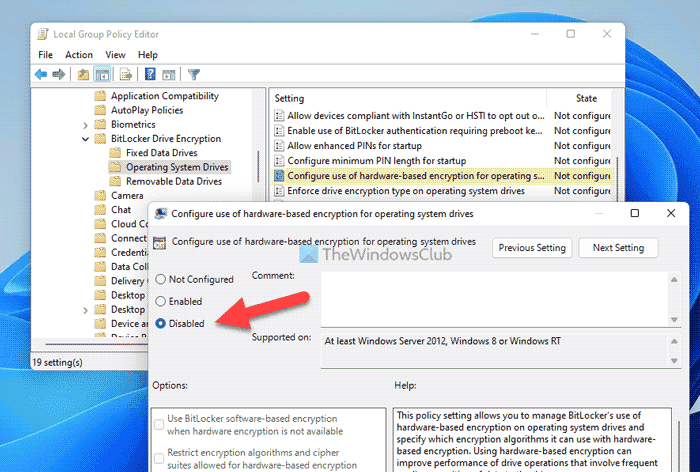Si vous ne souhaitez pas utiliser chiffrement matériel sur les lecteurs du système d’exploitation ou lecteur C pour BitLockerComment, voici comment désactiver cette fonction de sécurité. Vous pouvez activer ou désactiver le chiffrement matériel sur les lecteurs du système d’exploitation à l’aide de l’Éditeur de stratégie de groupe local et de l’Éditeur du Registre sur les ordinateurs Windows 11 ou Windows 10.
Comment désactiver le chiffrement matériel sur les lecteurs du système d’exploitation
Pour désactiver le chiffrement matériel sur les lecteurs du système d’exploitation pour BitLocker dans Windows 11/10 à l’aide Éditeur de stratégie de groupeSuivez ces étapes:
- Rechercher stratégie de groupe dans la zone de recherche de la barre des tâches.
- Cliquez sur le résultat de la recherche.
- Aller à Lecteurs du système d’exploitation dans La configuration d’un ordinateur.
- Double-cliquez sur le Configurer l’utilisation du chiffrement matériel pour les lecteurs du système d’exploitation paramètre.
- Choisir la Handicapé option.
- Clique le D’ACCORD bouton.
Pour en savoir plus sur ces étapes, continuez à lire.
Pour commencer, recherchez le stratégie de groupe ou gpedit.msc dans la zone de recherche de la barre des tâches et cliquez sur le Modifier la stratégie de groupe résultat de la recherche.
Une fois l’éditeur de stratégie de groupe local ouvert sur votre ordinateur, accédez à ce chemin :
Computer Configuration > Administrative Templates > Windows Components > BitLocker Drive Encryption > Operating System Drives
Sur le côté droit, vous pouvez voir un paramètre appelé Configurer l’utilisation du chiffrement matériel pour les lecteurs du système d’exploitation. Vous devez double-cliquer sur ce paramètre et choisir le Handicapé option.
Ensuite, cliquez sur le D’ACCORD bouton pour enregistrer la modification.
Noter: Si vous souhaitez opter automatiquement pour le chiffrement logiciel lorsque le chiffrement matériel n’est pas disponible, vous pouvez choisir l’option Activé option et cochez la utiliser le chiffrement logiciel BitLocker lorsque le chiffrement matériel n’est pas disponible case à cocher.
Comment désactiver le chiffrement matériel sur les lecteurs du système d’exploitation à l’aide du registre
Pour désactiver le chiffrement matériel sur les lecteurs du système d’exploitation pour BitLocker à l’aide de EnregistrementSuivez ces étapes:
- Presse Gagner + R > taper regedit > cliquez sur le D’ACCORD bouton.
- Clique le Oui bouton.
- Aller à Microsoft dans HKLM.
- Faites un clic droit sur Microsoft > Nouveau > Clé et définissez le nom comme FVE.
- Faites un clic droit sur FVE > Nouveau > Valeur DWORD (32 bits).
- Nommez-le comme OSHardwareEncryption.
- Créez deux autres valeurs REG_DWORD nommées OSAllowSoftwareEncryptionFailover et OSRestrictHardwareEncryptionAlgorithms.
- Fermez les fenêtres et redémarrez votre PC.
Voyons ces étapes en détail.
Tout d’abord, appuyez sur Gagner + R pour ouvrir la boîte de dialogue Exécuter, tapez regeditclique le D’ACCORD bouton, et cliquez sur le Oui bouton pour ouvrir l’Éditeur du Registre.
Ensuite, accédez à ce chemin :
HKEY_LOCAL_MACHINESOFTWAREPoliciesMicrosoft
Faites un clic droit sur Microsoft > Nouveau > Clé et appelle-le FVE.

Faites un clic droit sur FVE > Nouveau > Valeur DWORD (32 bits) et définissez le nom comme OSHardwareEncryption.

Ici, vous devez créer deux autres valeurs REG_DWORD et les nommer comme suit :
- OSAllowSoftwareEncryptionFailover
- OSRestrictHardwareEncryptionAlgorithms
Par défaut, tous sont livrés avec une valeur de données de 0et vous devez le conserver.

Enfin, fermez toutes les fenêtres et redémarrez votre ordinateur. Une fois cela fait, vous pouvez trouver les changements immédiatement.
Noter: Si vous souhaitez passer au cryptage logiciel lorsque le cryptage matériel n’est pas disponible, vous devez définir les données de valeur de OSHardwareEncryption et OSAllowSoftwareEncryptionFailover comme 1. Ensuite, créez une valeur de chaîne extensible nommée OSAllowedHardwareEncryptionAlgorithms et définissez les données de valeur en fonction du chiffrement.
Lis: Choisissez comment BitLocker déverrouille le lecteur du système d’exploitation au démarrage
Comment désactiver BitLocker sur mon système d’exploitation ?
Pour désactiver BitLocker sur votre système d’exploitation, vous avez trois options. Vous pouvez utiliser le Panneau de configuration, l’Éditeur de stratégie de groupe local et l’Éditeur du Registre. Tout ce que vous avez à faire est de désactiver BitLocker pour le lecteur C ou le lecteur système. Pour cela, vous pouvez utiliser le Désactiver BitLocker option dans le panneau Chiffrement de lecteur BitLocker.
Comment savoir si mon disque dur est crypté ?
Pour savoir si votre disque dur est crypté ou non, vous pouvez ouvrir le Chiffrement de lecteur BitLocker panneau sur votre ordinateur. Ensuite, développez le Lecteur du système d’exploitation section. Si vous voyez le C : BitLocker désactivé message, cela signifie que le disque dur n’est pas crypté. De même, si vous trouvez le même message pour d’autres lecteurs de données fixes, cela signifie que BitLocker n’est pas activé.
Lis: Activez ou désactivez le déverrouillage automatique pour les lecteurs de données chiffrés BitLocker.